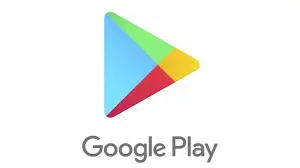ANDROID operatsioonisüsteemiga seadme seadistamine
Mobiilne internet
Mobiilse interneti seadistamiseks:
- Ava "Seaded"
- Vali "Ühendused"
- Vali "Andmekasutus"
- Lülita sisse "Mobiilne andmeside"
- Liigu tagasi lehele "Ühendused"
- Vali "Mobiilsidevõrgud"
- Vali "Pääsupunktide nimed"
- Vajuta "Lisa"
- Kirjuta pääsupunkti nimeks "Tele2 internet"
- Kirjuta APN-iks: "internet.tele2.ee", salvesta
Vajadusel tee telefonile restart.
Mobiilse interneti ja multimeedia sõnumi (MMS) seadistamine
Mobiilse internetiühenduse ja MMS teenuse kasutamiseks on vajalik andmeside lubamine telefoni seadetest:
Korrektne APNi/ Pöörduspunkti/ Pääsupunkti seadistus:
Name: Tele2 Internet
APN: internet.tele2.ee
MMSC: http://mmsc.tele2.ee
MMS proxy: 193.12.40.6 või 193.012.040.006
MMS port: 8080
MCC: 248
MNC: 03
APN type: default,supl,mms
Seadistuste rakendamiseks võib olla vajalik telefoni taaskäivitamine.
Mobiilse interneti kasutamine välismaal
- Kontrollige Mobiilsidevõrgu seadetest, et Andmesiderändlus on lubatud;
- Täiendage pääsupunkti seadeid:
Kasutajanimi: wap;
Salasõna: wap; - Kui eelistatud partnervõrguga ei õnnestu teenust kasutada, siis proovige käsitsi valida erinevaid võrke.
- Valige võrgurežiimiks LTE/3G/2G või 3G/2G (osades riikides puudub 5G teenus ja osades 4G ehk LTE teenus). Võrgu informatsiooni ja hinnaga saate tutvuda siin).
Hotspoti loomine ehk interneti jagamine teistele seadmetele
Interneti jagamine teistele seadmetele on võimalik kolmel viisil:
- Wifi ühendusena;
- Bluetoothe’iga;
- USB modemina (telefon peab arvutiga olema ühendatud USB juhtmega).
Wifi ehk Hotspoti loomiseks ja parooli vaatamiseks/ muutmiseks toimige järgnevat:
- Vali Seaded > Ühendused > Mobiilne kuumkoht ja modem > lülita sisse Mobiilne kuumkoht või Bluetooth-jagamine
Võrgu seadete taastamine
Vahel võib juhtuda, et hoolimata sellest, et näiliselt tundub interneti seadistusega kõik korras, ei toimi internet siiski vastavalt ootustele. Sellisel juhul tuleb teostada võrgu seadete taastamine.
- Liigu: Seaded >Ühendused > Mobiilsidevõrgud > Pääsupunktide nimed > vajuta ülevale paremale kolmele punktile > Lähtesta vaikeväärtustele.
Play pood & rakendused
Lisaks uusimale Android tarkvarale tagab telefoni funktsioonide parima kasutuse ajakohased rakendused/programmid.
Android operatsioonisüsteemi rakenduste alla laadimiseks ja värskendamiseks on Play pood keskkond, mida saab kasutada Google konto registreerimisel.
Play poodi Google konto lisamiseks:
- Sisestage e-posti aadress;
- Sisestage parool;
- Nõustuge teenusetingimustega ja privaatsuseeskirjaga:
- Valige, kas soovite Google kontot kasutada rakenduste, seadete ja Wifi paroolide varundamiseks.
Rakenduste otsimiseks sisestage otsingu lahtrisse Google Play rakenduse nimetus. Play pood sisaldab tasuta ja tasulisi rakendusi. Tasu kuvatakse rakenduse infos.
Google Play kontoga seotud toimingud leiad avades lisamenüü ülevalt paremalt.
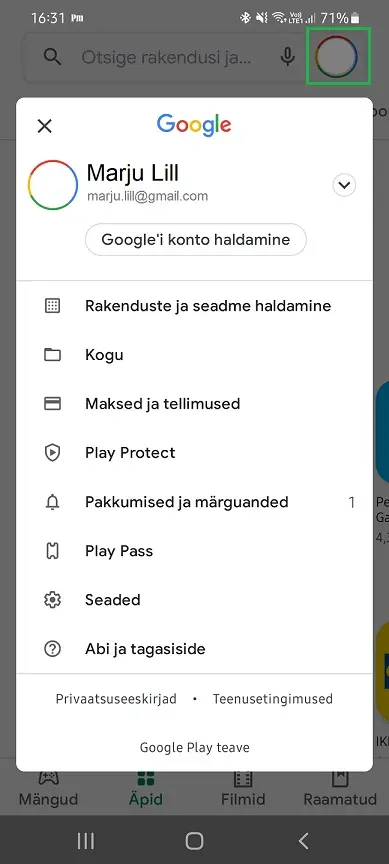
E-posti seadistamine
E-posti teenuse kasutamiseks on Android süsteemiga telefonis kaks programmi: E-post ja Gmail (võimaldab seadistada Gmaili ja teisi e-posti aadresse). Gmaili seadistamine toimub automaatselt aadressi ja parooli sisestamisega. Ülejäänud e-posti aadresse on vajalik seadistada käsitsi.
- Sissetulev server - sõltub, millises portaalis on tehtud kasutaja e-maili aadress.
- POP või IMAP – soovitatav valida IMAP (kirjad säilivad postkastis ja telefonis). Valides POP kustuvad kirjad postkastist ja on edaspidi nähtavad ainult ühes seadmes (seadistatud telefonis).
- Kasutajanimi ning parool - postkasti rekvisiidid, millega kasutaja oma kontole tavaliselt siseneb. Mõne teenusepakkuja puhul on kasutajatunnuseks e-maili aadress (nt Gmail) ning mõnes portaalis on sisenemiseks olemas eraldi kasutajanimi (nt Hot.ee).
- Väljaminev server – sõltub interneti teenusepakkujast. Tele2 väljuv server on smtp.tele2.ee.
- Väljuva serveri port – Tele2 väljuva serveri puhul on alati port 25.
- Turvalisuse tüüp – Tele2 väljuva server puhul peab olema turvalisuse tüüp puudub/väljas.
- Sisselogimine väljuvasse serverisse – Tele2 väljuva serveri puhul peab olema väljas.
Tehase seadete taastamine ja andmete varundamine
Telefoni pikemat aega kasutamisel võib tekkida tarkvaralisi vigu, mis on lahendatavad tehase seadete taastamisega.
Tehase seadete taastamisel lähevad kaduma telefoni salvestatud andmed. Enne seadete taastamist (või telefoni hooldusesse vormistamist) on soovitatav vajalikest andmetest teha koopia.
Andmete varundamine ja taastamine:
- Impordi – võimalik valida, kas soovid telefoni kopeerida/taastada kontaktid SIM kaardilt või mälukaardilt.
- Ekspordi – võimalik valida, kas soovid telefonis olevad kontaktid varundada SIM kaardile või mälukaardile.
- Pilte ja faile on võimalik varundada/taastada telefoni paigaldatud mälukaardile/mälukaardilt (või Google kontole - Seaded > Varunda ja lähtesta).
- Selleks vali Minu failid > Kohalik mälu (seadme mälu/SD-kaart) > soovitud faili sisaldav kaust > Fail > Veel > Teisalda > mälu ja kaust kuhu fail salvestada.
Alles peale andmete varundamist on soovitav teha tehase seadete lähtestamine:
- Liigu: Seaded > Üldine haldus > Lähtestamine > Tehaseseadete lähtestamine